黑狐同人坚强的人WPS
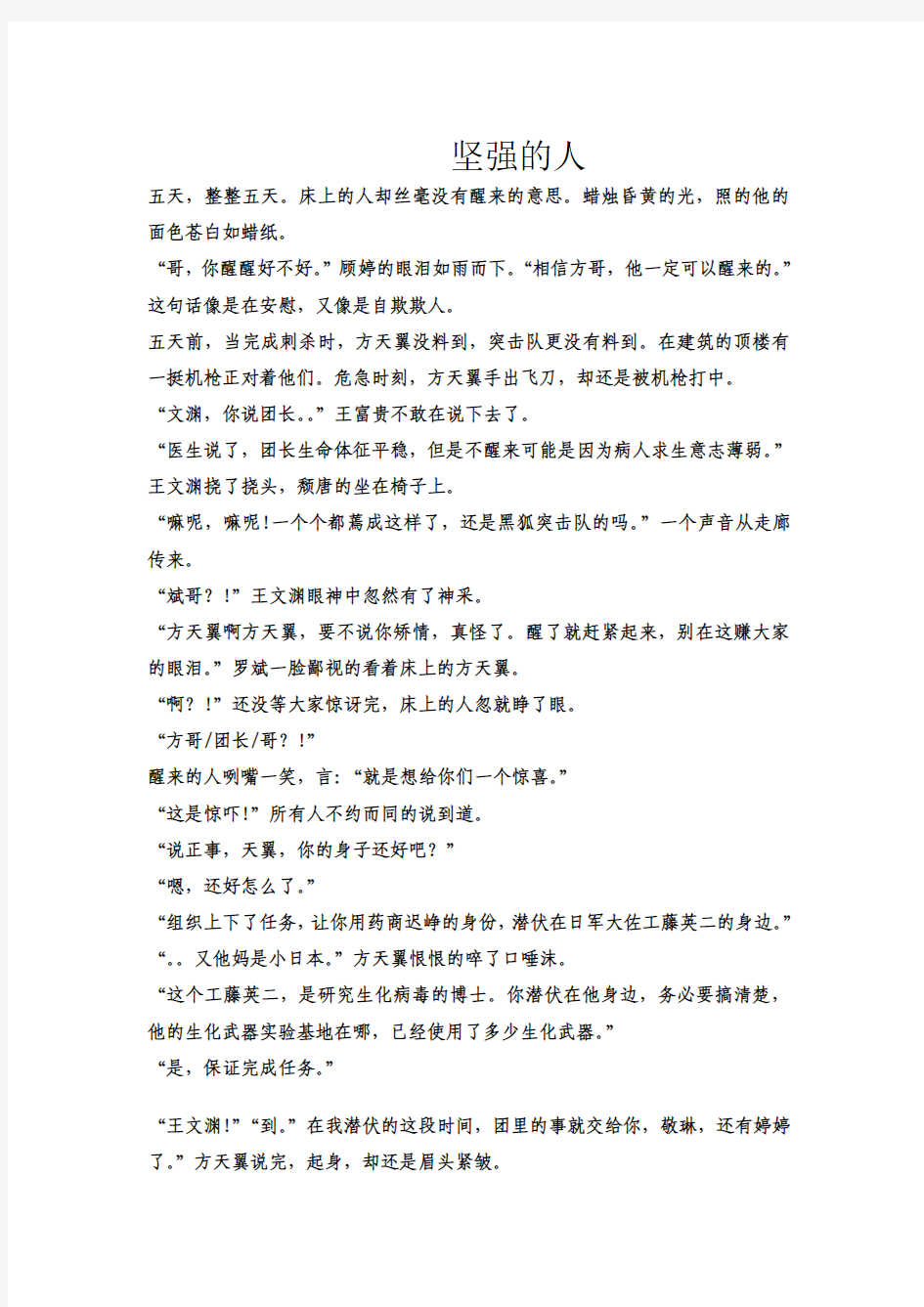

坚强的人
五天,整整五天。床上的人却丝毫没有醒来的意思。蜡烛昏黄的光,照的他的面色苍白如蜡纸。
“哥,你醒醒好不好。”顾婷的眼泪如雨而下。“相信方哥,他一定可以醒来的。”这句话像是在安慰,又像是自欺欺人。
五天前,当完成刺杀时,方天翼没料到,突击队更没有料到。在建筑的顶楼有一挺机枪正对着他们。危急时刻,方天翼手出飞刀,却还是被机枪打中。
“文渊,你说团长。。”王富贵不敢在说下去了。
“医生说了,团长生命体征平稳,但是不醒来可能是因为病人求生意志薄弱。”王文渊挠了挠头,颓唐的坐在椅子上。
“嘛呢,嘛呢!一个个都蔫成这样了,还是黑狐突击队的吗。”一个声音从走廊传来。
“斌哥?!”王文渊眼神中忽然有了神采。
“方天翼啊方天翼,要不说你矫情,真怪了。醒了就赶紧起来,别在这赚大家的眼泪。”罗斌一脸鄙视的看着床上的方天翼。
“啊?!”还没等大家惊讶完,床上的人忽就睁了眼。
“方哥/团长/哥?!”
醒来的人咧嘴一笑,言:“就是想给你们一个惊喜。”
“这是惊吓!”所有人不约而同的说到道。
“说正事,天翼,你的身子还好吧?”
“嗯,还好怎么了。”
“组织上下了任务,让你用药商迟峥的身份,潜伏在日军大佐工藤英二的身边。”“。。又他妈是小日本。”方天翼恨恨的啐了口唾沫。
“这个工藤英二,是研究生化病毒的博士。你潜伏在他身边,务必要搞清楚,他的生化武器实验基地在哪,已经使用了多少生化武器。”
“是,保证完成任务。”
“王文渊!”“到。”在我潜伏的这段时间,团里的事就交给你,敬琳,还有婷婷了。”方天翼说完,起身,却还是眉头紧皱。
“你真的还好?”王文渊问到。
“王文渊,你他妈真不像顾婷带出来的学生,什么时候变得像个娘们一样了?”方天翼一记暴粟赏给了王文渊。
“啊!”一声惨叫后,王文渊撅个嘴,像个小媳妇一样的躲在顾婷身后。
“诶,团长,没我事?”王富贵凑到方天翼面前文。
“你能不能别老用屁股想事,没你事你还当突击队长干嘛?给我带好这群兵,等我摸到生化武器基地在哪,咱们一起干了这群小鬼子!”
“是,保证完成任务!”
“那。。斌哥你。。”方天翼狐狸似的瞅了瞅罗斌。
“少动你的歪脑筋,我这次是来当你们独立团的政委。”罗斌说着用拳头轻轻打了下方天翼的前胸。
“嘶。。”只见方天翼一皱眉头,捂住胸口弯下身去。
罗斌哪一下可是很轻的,当年他们开玩笑时都是这样的,谁都没在意。
“哎!我这贱手,天翼,你没事吧?”见方天翼蹲下,罗斌很关切的问。“。。疼”一会儿,方天翼才憋出一个字。
罗斌见状,差点又是一拳。
“你小子,现在骗哥哥骗得很来劲啊!”
三天后,上海火车站。
“哥,一路平安,”顾婷将行李从车上拿下,交给方天翼。“嗯,保重。”拿上
行李,挥挥手,离开了众人的视线。
从现在起,我不是黑狐,不是方天翼,我是药商,迟峥。
放下行李,找了个靠窗的位子,坐定,要了份报纸,如有所想。
忽然,一个人坐在了他的对面。
“三民主义,吾党所宗,以建民国,以进大同,咨尔多士,为民前锋。”那人说。“夙夜匪懈,主义是从,矢勤矢勇,必信必忠,一心一德,贯彻始终。”方天翼本
能的接下去。
“冉华?!”方天翼抬眼,惊住。
“嘘。”冉华做了一个噤声的手势。“我现在的身份是爱国商人,雷振涛。
“嗯,我现在的身份药商,迟峥。”方天翼说罢,向服务生点了一瓶JW。
“能喝吗?”方天翼向自己的杯子里倒了些酒。
“你说呢,那时一别已有两年之久了。跟你喝酒这才第二次,不能喝也得喝啊。”冉华抢过酒瓶,往自己杯子了也到了些酒。
“我这次的任务是潜伏在日军大佐工藤英二身边,摸清楚日军731部队在南京
的生化武器基地(这里表拍,日军731部队的生化武器基地遗址是在黑龙江的,这里因为剧情需要,所以虚构了一个搬到了南京),和生化武器的使用数量。”方天翼举杯,言道:“不碰一个吗?”“碰,当然碰。我的任务跟你差不了多少。“冉华也举杯,轻碰一下,一饮而尽。”“怎么说”方天翼也同样饮尽“”我的任务一方面是在南京开创商号,主营棉纺织业,另一方面是协助组织上
派来同志的潜伏工作,而任务的结果也是摸清楚日军731部队在南京的生化武
器基地和生化武器的使用数量。”冉华拿过酒瓶,向自己杯中斟酒。“哦。。”
方天翼恍然大悟。”诶,天翼,我听说,你不是受伤了吗?“冉华放下酒瓶,关切的问道。”没什么大碍。“方天翼正欲拿过酒瓶斟酒,却被冉华拦下。”这
酒你不能喝,你还有伤在身。“”哎!你。。“方天翼无奈。”到了南京,一切
保重。“冉华意味深长的看着方天翼。”冉华啊,你以前可不是这样的啊,什
么时候变这么矫情了。。我方天翼是谁,不杀光小日本,阎王爷也不敢拿我的命。。。就算是为了她。。我也舍不得死。“说着,指了指自己的心脏,”好了,天翼,你先休息吧。到了南京,我们再商讨下一步的计划。“”恐怕到时候来
不及吧。“我配合你。”“嗯,你也好好休息。”
车厢不自然的骚动,方天翼猛然惊醒。
看了看手表,凌晨四点半。探出身子看向走廊的末端。
“你的,把包打开。”一个日本人端着抢,对一个少妇说着一口蹩脚的中文。“太君。这就不必了吧,这包里装的都是些女人的东西。”一个穿着很讲究的男人,朝那个日本兵的手中塞了几块大洋,又递了一包烟。
“咳。。你的,把包打开。”日本兵走过那两个人,对着方天翼和冉华说。
方天翼双眼闪出了道凌厉的光芒,藏在袖口中的勃朗宁,滑落到手中。可是表面上,还是面无表情的用单手把包打开了。那个日本兵拿着枪杆将包中的东西
胡乱挑了一番,看没什么,就走了。
方天翼眉头微皱,看向冉华,他也是一样的表情。
突然,后车厢一阵尖叫。那个日本兵大骂一声“八嘎!你这个支那娘们。”“砰”的一声,车厢刹那间安静。然后,所有的人开始向外涌。方天翼一看情势不妙,用小指划开保险,射击。那个日本人应声倒下。
听到车厢里有枪声,很多日本兵向车厢走去。
“冉华,走!”方天翼打开窗户,跳了下去。冉华挑眉,也跟着跳了下去。
“接着!”方天翼,将手中的勃朗宁扔给冉华。自己从腰后掏出两把盒子枪。【你上车顶,我到他们后面去。】方天翼向冉华打了手势。
冉华会意,双手一攀,上了车顶。方天翼向后撤了几步,然后加速跑去,一个飞跃过了车顶,再空翻,到了那群日本人身后。
两人打了一个手势,方天翼嘴角露出一抹冷笑。“砰砰砰砰!”一阵枪响,火光乍现。方天翼绕过日本人的尸体,走到车门前,拉开门。“都别挤,让老人小孩先走。”方天翼喊道。但是依旧没能阻止骚动。“砰!砰!”朝空中放了两枪。“都他妈给我听着,老人小孩先走,谁要挤,我就毙了谁。”说着扬了扬手中的枪。人群瞬间安静,一个个有序的走出车厢。
冉华站在他旁边,将枪交给他。
方天翼拦住,挑眉。
冉华会意,将枪反手一转,插入腰带中。两人相视而笑。
因为昨夜的事情,列车停到第二天下午才开动。
方天翼倚在窗户边上,双眼紧闭。“天翼,怎么样了。你的伤还好吗?”冉华走到他旁边,轻轻的撩开他的领口。
“没什么事,冉华,你去帮我找卷绷带来”声音很小,似乎还带有微微的颤抖。“哦。”冉华应着,脱下自己的外衣,盖在方天翼身上。
冉华走到第二节车厢的医务室中,四下看看,确定没人,便在柜子中翻找。
两卷绷带,一盒药,找到后放在自己的衣兜中。
突然,一个人推门而入。冉华毫无迟疑,一手抓住栏杆,双腿搭在行李架上,
向上一挺,整个人侧着躺在了行李架上。
他借着行李架的缝隙,看到那个人,似乎正在找什么。
冉华嘴角上挑,双手抓着行李架的杆子,向医务室门口爬去。
列车进了隧道,接借着微弱的光,冉华从行李架上翻下,整了整衣服,向方天翼所在的车厢走去。
“天翼,天翼!”冉华把方天翼唤醒。“嗯。。”方天翼应着,手抓着桌边,起身。
“走,到货仓去。”
“嗯。”
到了货仓,方天翼脱下衣服。缠在胸口的绷带已染上丝丝血迹。
冉华帮着方天翼将绷带解下,上了药,又拿新绷带绑好。
正想将绷带扔在角落,却被方天翼拦住。
瞬间明白了意思,将绷带塞在了口袋里。
回到车厢,稍稍将窗户开了一个缝,趁人不注意,将绷带扔去。
又看了看方天翼,他似乎很疲惫,沉沉睡去。
冉华苦笑,转头将视线引向窗外。
又是一夜的颠簸列车到了南京火车站,方天翼一手提着行李走下车,冉华拍拍他的肩,言“保重。”“保重。”
出了站口,一个人喊住了他。“迟先生!”
他回头“你是?”
“我是冈村薪笠,是工藤大佐,派我来接你的。”
方天翼虽然恨的牙痒痒,但表面上还是温和的答到“那真是有劳工藤大佐费心了。”
冈村薪笠接过方天翼手中的行李,问到“看迟先生的脸色似乎不太好啊。”方天翼笑笑,答“可能是因为前天的事吧,没有休息好。”
“哦,迟先生,到了,上车吧。”
方天翼坐上车,轻咳一声。
“怎么了迟先生?”冈村薪笠从前座探过头来。
“旧疾。”方天翼微微笑到。
凝视着窗外,方天翼咬了咬嘴唇。“如果不是日本人,这个地方该多好。”他
想,手握拳骨节泛白。
“迟先生,到了。”
“嗯,有劳冈村君了。”
下车,走入那栋插着日本国旗的建筑。
“报告,大佐,迟峥先生到了。”传令的兵推门而入,方天翼紧跟在其后。“工藤大佐,您好,在下迟峥。”方天翼双手抱拳,作礼道。
“迟先生一路舟车劳顿,实在是辛苦了。”工藤英二同样回礼。
【看了来这迟峥和日本人的关系不错啊。】方天翼暗暗想到。
【他妈的,只要是小日本都该杀。】恨恨的在心中啐了一口唾沫。
“谢谢工藤大佐关心了。”
“今天,迟先生还是好好休息吧,看迟先生脸色不好,明天我们在谈。”
“好的,那迟某就不打扰了。”转身,离开房间。
走出大门,转过好几个街角,眼神一直在向上看,似乎在寻找什么。忽然走入了一个死胡同,转身躲入一扇门后,在转身的同时,从腰带中拔出一把枪,蹭开了保险。
“说,谁派你来的。”方天翼拿枪顶住住了一个带着礼帽的人的头。
那人没有说话,抬头,直视方天翼。
“俞。。俞梅?!”方天翼看到那人的脸之后,如遭五雷轰顶,身体一阵震悚,枪也险些掉下。
但是趁他愣住的差池,那个人用手腕打掉了方天翼顶在他头上的枪,然后又一脚将方天翼踹到墙上。
方天翼哪愿意让刚看见的俞梅跑掉,也不顾自己伤口已经撕裂,起身就追。“俞梅!俞梅!”边喊边追,街上的人都回头在看这个男人。
方天翼喊的急,跑得也快,可是那个人却比他跑得更快。突然,一个人冲过来拦住了方天翼。
“冉华,你他妈给我放开!”方天翼怒吼。但是冉华却丝毫没有放手的意思。“天翼,你冷静一下,你怎么知道她是俞梅呢?”
“她就是俞梅!”方天翼依旧不减火气。
“你给我清醒清醒!就算她是!你能相认吗?你忘了你的身份了吗?你忘了你的任务了吗?!”冉华也耐不住性子,吼道。
“我不管,她就是俞梅!”见方天翼已经丧失了理智,冉华心一横,抬手将方天翼打晕,背起他,离开街道。
方天翼醒来时已经是深夜了,他眯了眯眼睛,似乎还有些不适应光亮。
“你醒了。”冉华端着一碗药走进来。
“嗯。。”方天翼哑声回应。
“别起来。”冉华见方天翼要起来,放下药碗,过去扶他。
“冉华,是我太冲动了。”
“知道就好,幸亏今天的事是发生在外租界,不然你的潜伏工作就会功亏一篑了。”
说着,冉华把药碗递给方天翼。
“你想俞梅是吗?”冉华问。
方天翼喝完后又将药碗递给冉华。但对于冉华的问题,他垂眸无言。
“记住,俞梅是已死之人,就算你再想她,你也不能贸然去相认,这可能是日本人的陷阱。”
“冉华,我累了,你走吧。”方天翼拉了拉被子。
“嗯,你好好休息吧。”
夜里如是凄凉,似方天翼的心境。
我曾经无数次的幻想过你还活着,但是现实却把我一次次的打败,如果你还活着,请回来吧,俞梅。
次日
“迟先生,不知您可否与我们合作,皇军是会优待你的。”工藤英二对着方天翼说。
“呵呵,能与皇军合作,是我迟某的荣幸啊。”“迟先生果然还是明智啊,您所经营的药厂。。。”工藤英二不愧为日本人,言语间时刻都散发着贪婪的本性。“我明白工藤君的意思,迟某这小小的药厂能为皇军效力真是不胜荣幸啊!”这种虚假又奉承的话,方天翼是最不喜欢的,但是,在这种情况下他必须说。
“好啊!今天晚上,就在世纪酒店,我可要好好感谢迟峥君一下,望迟峥君赏脸。”
“那是肯定,如果没有别的事,迟某有事要办,先走了。”方天翼笑笑,拿起放在桌上的礼帽,带上就走。
“晚上见。”
又是在街道上,方天翼漫无目的的走着,不知不觉就走到了那天见“俞梅”的地方。
“蒹葭苍苍,白露为霜。所谓伊人,在水一方。”
国难当头,儿女私情不可得,若不是战争,他们可能是雨后的嫩笋,但因为战争,他们成为了傲雪的红梅。他坚强,不羁,看似玩世不恭,实则只是把最深的感情埋在心里罢了。她聪慧,灵敏,性如红梅,为他,宁可舍弃生命。
他在她面前,可以放下伪装,回归真我,她在他面前,可以卸去戒备,依于他怀。
“我求你回来,梅。”
三日后,独立团。
“顾婷,王文渊!”
“到!”
“组织上下命令了,派你俩到南京去支援冉华和方天翼。”罗斌说着从口袋里掏出一包烟,抽出一根,点着。
“是,保证完成任务。”两人同时答到。
“斌哥,那我们都走了团里的事怎么办,我想你也不是那么闲,没任务吧。”王文渊问。
“你小子没白跟着方天翼啊,脑子是越来越好使了。”
“那是,也不看看啥样的团长带出啥样的兵。”王文渊完全是给点阳光就灿烂。“得,你小子贫嘴也学的挺像的。”罗斌无奈,只得自顾自的抽烟。
“那。。谁来啊?”
“陈天放。”
“陈天放?苍狼?”顾婷果然不是孤陋寡闻的主。
“嗯,啊对了婷婷,这次去南京,给我带几瓶好酒回来,你们独立团太穷了,
连瓶像样的酒都没有。”
“是是,您老先歇着吧,买酒这事先算了啊,到了南京我得先见我哥,哪有时间买酒啊。”顾婷白了一眼罗斌。
“方天翼是你哥,我罗斌就不是你哥啊。”罗斌有种想咆哮的感觉。
“说白了就是不想给你买。”王文渊不合时宜的插了一句。“这有你事吗,哪凉快那呆着去。”不愧为兄妹俩,骂人都是异口同声的。
只看见我们可怜的小文渊,默默的退到一旁,一脸憋屈的小媳妇样。
“报告!”“进来。”
“将军阁下,请问有什么事需要青子做吗?”一个面目清秀眼神微冷的女子走进来。
“青子小姐,你身为我大日本帝国最优秀的女特工,我很荣幸能成为你的上司。”“将军阁下过奖了,为帝国效力,是我作为军人的责任。”
“你应该知道在中国南京,工藤英二要实施富士山计划吧。”
“青子略有所闻,我看将军之意是想让我去帮助工藤君吧。”
“正是如此,那就有劳青子小姐了。”
“不必这样,你我都是帝国的军人。”说着微微颔首,转身推门离开。
出了整栋建筑的门,白鸟青子叹了口气。如果不是因为她哥哥白鸟洺的威名,这群人早不会这样恭敬的对她了。
【人物介绍
白鸟洺
日军华东战区特战司令部司令】
“白鸟小姐,您怎么如此忧愁呢?”一个有着少佐军衔的人一脸陪笑的走来。“您不必知道。”白鸟青子冷冷的丢下一句话就走,可不料,被那人拦下。
“为什么不能让我知道呢?青子小姐,我们可是同学呢?”
“请您不要不识时务,青子还有事要忙。”
“如果我不识时务呢?”
“那就不要怪青子无情了。”语毕,白鸟青子一手抓着那人的袖子,一手抓着那人的衣领,身体向后转去,向上一顶,一个过肩摔,那人就躺在地上不能动弹了。
“松本君,若在让我看到您这样,我就会上报给将军,请您好自为之。”一个潇洒的背影,留给了躺在地下的松本雄峙。
一月后
南京,日军713部队生化武器实验基地
“迟峥君,我代表大日本帝国,诚心邀请你作为我的助手。”工藤英二微笑着向迟峥伸出手。
“我很荣幸,请多多关照。”方天翼用日语回答,他表面微笑,心里却在冷笑。终于潜伏结束的日子有了眉目,可是方天翼不知道他所做的一切,都是被人一手操控的,就连黑狐突击队的出现都是意料之内。
入夜,独立团指挥部却依旧灯火通明
两天前,方天翼用暗码传达了生化武器实验基地的具体位置,及武器使用数量,同时也对隶属独立团的黑狐突击队下达了捣毁武器基地的命令。
而今夜,就是行动的时间。
“报告!”“进来。”
“斌哥,陆安苍狼特战队的陈天放到了。”王文渊抹了抹头上的汗。
“在哪呢?”
“指挥室。”
推开指挥室的门,一个挺拔的男人正在专注的看着沙盘。
“你好,雪豹,罗斌。”罗斌站在那人身后。
“你好,苍狼,陈天放。”那人转身,嘴角扬起一抹微微的弧度。
“哎呀,罗斌你小子现在都当上政委了啊。”刚才看着还挺严肃的男人,现在却拿胳膊肘顶着罗斌的肩膀,一脸笑容。
“得,陈天放,几年不见你怎么越发的得寸进尺了。”罗斌抬手抓过陈天放的手腕向后一别。
“诶诶,疼!”
“说正事。”
“我接到方天翼的密电,准备今晚行动。”罗斌放手,正色道。
“怎么部署的。”
“先是黑狐突击队潜入,然后我带着独立团,插进敌方的左右翼,形成包围与内部的突击队形成里应外合之阵。”罗斌说着在沙盘上点着。
“时间。”
“再过半小时出发。”
“带上我的苍狼特战队吧。”
“就等你这句话,让你的特战队,在制高点实行狙击。”
“好,枫子,听明白了吧。”
“懂了。”
直到陈天放讲话,罗斌才发现在地图边上还站着一个人。
“诶,这位是?”罗斌看到秦枫的脸后,大吃一惊。
这不就是王文渊嘛?!
更巧的是,王文渊居然在此时推门进来了。
“你。。怎么。。?”王文渊看到秦枫后,先是一愣,然后就结巴了。
而秦枫,反应也大致相同。
“你们俩长得可真像。”
何止是像啊,明明就是一个模子里刻出来的人。
“介绍一下,这是秦枫,苍狼特战队队长”
“这是王文渊,黑狐突击队的副队长兼独立团参谋长。”
听到这里,小渊子才反应过来。“斌哥,队伍已经整顿好了,请下令。”
“让苍狼特战队跟在我们后面,现在出发。”
“是!”
WPS表格使用技巧集锦
WPS表格使用技巧集锦——163种技巧目录 一、基本方法 1. 快速选中全部工作表 2. 快速启动WPS表格 3. 快速删除选定区域数据 4. 给单元格重新命名 5. 在WPS表格中选择整个单元格范围 6. 快速移动/复制单元格 7. 快速修改单元格式次序 8. 彻底清除单元格内容 9. 选择单元格 10. 为工作表命名 11. 一次性打开多个工作簿 12. 快速切换工作簿 13. 选定超级链接文本(微软OFFICE技巧大赛获奖作品) 14. 快速查找 15. 修改默认文件保存路径 16. 指定打开的文件夹 17. 在多个WPS表格工作簿间快速切换 18. 快速获取帮助 7 19. 创建帮助文件的快捷方式 20. 双击单元格某边移动选定单元格 21. 双击单元格某边选取单元格区域 22. 快速选定不连续单元格 23. 根据条件选择单元格 24. 复制或移动单元格 25. 完全删除WPS表格中的单元格 26. 快速删除空行 27. 回车键的粘贴功能 28. 快速关闭多个文件 29. 选定多个工作表 30. 对多个工作表快速编辑 31. 移动和复制工作表 32. 工作表的删除 33. 快速选择单元格 34. 快速选定WPS表格区域(微软OFFICE技巧大赛获奖作品) 35. 备份工件簿 36. 自动打开工作簿 37. 快速浏览长工作簿 38. 快速删除工作表中的空行 39. 绘制斜线表头 40. 绘制斜线单元格 41. 每次选定同一单元格 42. 快速查找工作簿
43. 禁止复制隐藏行或列中的数据 44. 制作个性单元格 二、数据输入和编辑技巧 1. 在一个单元格内输入多个值 2. 增加工作簿的页数 3. 奇特的F4键 4. 将格式化文本导入WPS表格 5. 快速换行 6. 巧变文本为数字 7. 在单元格中输入0值 8. 将数字设为文本格式 9. 快速进行单元格之间的切换(微软OFFICE技巧大赛获奖作品) 10. 在同一单元格内连续输入多个测试值 11. 输入数字、文字、日期或时间 12. 快速输入欧元符号 13. 将单元格区域从公式转换成数值 14. 快速输入有序文本 15. 输入有规律数字 16. 巧妙输入常用数据 17. 快速输入特殊符号 18. 快速输入相同文本 19. 快速给数字加上单位 20. 巧妙输入位数较多的数字 21. 将WPS/WORD表格转换为WPS表格工作表 22. 取消单元格链接 23. 快速输入拼音 24. 插入“√” 25. 按小数点对齐 26. 对不同类型的单元格定义不同的输入法。 27. 在WPS表格中快速插入WORD表格 28. 设置单元格字体 29. 在一个单元格中显示多行文字 30. 将网页上的数据引入到WPS表格表格 31. 取消超级链接 32. 编辑单元格内容 33. 设置单元格边框 34. 设置单元格文本对齐方式 35. 输入公式 36. 输入人名时使用“分散对齐”(微软OFFICE技巧大赛获奖作品) 37. 隐藏单元格中的所有值(微软OFFICE技巧大赛获奖作品) 38. 恢复隐藏列 39. 快速隐藏/显示选中单元格所在行和列(微软 OFFICE技巧大赛获奖作品) 40. 彻底隐藏单元格 41. 用下拉列表快速输入数据
WPSwod使用技巧汇总
【IT168 实用技巧】编辑Word 2007文档过程中经常会遇到一些关于表格的操作,掌握一些常用的技巧,会使我们的操作事半而功倍,大大提高工作效率。 一、调整表格列宽 我们都知道可以用鼠标拖动单元格右侧的边线来调整表格列宽,但这种方法会影响右侧单元格的列宽。除此之外,我们还可以这样来调整列宽: 按下“Shift”后再用鼠标调整列边线:效果是当前列宽发生变化但其它各列宽度不变,表格整体宽度会因此增加或减少。 而按下“Ctrl+Shift”后再用鼠标调整边线:效果是在不改变表格宽的情况下,调整当前列宽,并将当前列之后的所有列宽调整为相同。但如果当前列之后的其它列的列宽往表格尾部压缩到极限时,表格会向右延。 二、快速添加单元格编号 有时我们需要为表格中的某一部分单元格添加编号。逐个添加显然很麻烦。比较好的办法是:选中要添加编号的各单元格(如果单元格不连续,可以按下“Ctrl”键进行选取),然后点击功能区“开始”选项卡“段落”功能组“编号”按钮右侧的小三角形按钮,在弹出的列表中选择一种编号格式就可以为选中的单元格添加编号了,如图1所示。 图1也许您已经从图1中看到了。新添加的编号即使我们点击“居中”按钮后也很难在单元格中水平居中。不过不要紧。选中这些单元格,点击“段落”功能组右下角的对话框启动器,打开“段落”对话框。单击对话框左下角“制表位”按钮,在打开的“制表位”对话框中点击“全部清除”按钮,再将右上角“默认制表位”的数字调整为最小,确定后就可以轻松地将编号水平居中了,如图2所示。
图2 三、调整单元格内字符与边框距离 单元格内的字符与边框在默认情况下有一定的距离,这会增加表格的美感。但有时它会妨碍我们在单元格内放下更多的文字,尤其是单元格的高度和宽度均被固定的情况下。要想调整字符与边框的距离,只要如此这般: 选中要调整的单元格,点击右键,在弹出菜单中选择“表格属性”命令,在打开的“表格属性”对话框中点击“单元格”选项卡,然后点击右下方的“选项”按钮,打开“单元格选项”对话框。 先取消选择“与整张表格相同”复选项,然后用“上”、“下”、“左”、“右”四个微调按钮调整相应的数值,确定后就可以了,如图3所示。 图3
十个绝对经典的WPS小技巧
十个绝对经典的WPS小技巧(原来WPS还有这些功能) 1、WPS文字表格玩自动填充 在WPS文字表格里选中要填入相同内容的单元格,单击“格式→项目符号和编号”,进入“编号”选项卡,选择任意一种样式,单击“自定义”按钮,在“自定义编号列表”窗口中“编号格式”栏内输入要填充的内容,在“编号样式”栏内选择“无”,依次单击“确定”退出后即可。 2、WPS文字中巧输星期 单击“格式→项目符号和编号”,进入“编号”选项卡,单击“自定义”按钮,在“编号样式”栏内选择“一、二、三”等样式,在“编号格式”栏内的“一”前输入“星期”即可。 3、粘贴网页内容 在WPS文字中粘贴网页,只须在网页中复制内容,切换到WPS文字中,单击“粘贴”按钮,网页中所有内容就会原样复制到WPS 文字中,这时在复制内容的右下角会出现一个“粘贴选项”按钮,单击按钮右侧的黑三角符号,弹出一个菜单,选择“无格式文本”即可。 4、快速转换大写金额 在WPS文字中输入12345,然后点击“插入→数字”命令,在弹出的“数字”对话框“数字类型”栏里选择中文数字版式“壹、贰、叁…… ”单击“确定”,则12345就变成中文数字“壹万贰仟叁佰肆拾伍”。 5、去掉自动编号功能 点击“左上角WPS文字- 选项”,打开“选项”对话框,进入“编辑”选项卡,找到“键入时自动应用自动编号列表”复选项,取消前面的钩即可。这样就可以去掉那些“烦心”的自动编号功能。 6、画出不打折的直线 在WPS文字中如果想画水平、垂直或“15、30、45、75”角的直线,只须在固定一个端点后,按住Shift键,上下拖动鼠标,将会出现上述几种直线选择,位置调整合适后松开Shift键即可。 7、一键输出长微博 发微博要带大量文字和图片怎么办,现在只要在WPS中排好版后,在“办公空间”选项卡下,点击“长微博- 分享到微博”。 8、部分加粗表格线 在WPS文字中需要加粗某一条或几条表格线时,可以先在“表格样式”选项卡中选定“线型”与“线宽”,再点击“绘制表格”按钮,最后在欲加粗的表格线上从头到尾画上一笔即可。 9、移动复制一步搞定 按下Ctrl键后,利用光标上下左右移动文字或者对象,选中的内容会被复制,并移动到希望的地方。 10、文字旋转轻松做 在WPS文字中可以通过“文字方向”命令来改变文字的方向。但也可以用以下简捷的方法来做。选中要设置的文字内容,只要把字体设置成“@字体”就行,比如“@宋体”或“@黑体”,就可使这些文字逆时针旋转90度了
word WPS 使用技巧大全
word WPS 使用技巧大全 1. 一在专业出版的书籍中,常常看到书籍中奇偶页的页眉会显示不同的内容,以方便用户在书籍中快速查找资料。而在Word 2000中,用户也可以很方便地在文档奇偶页的页眉中显示不同的内容。打开需要设置页眉格式的Word 文档,选择“文件”菜单中“页面设置” “页面设置”对话框,接着单击“版式”选项卡,在“页眉和命令,打开 眉脚”选项区中将“奇偶页不同”复选框选中,最后单击“确定”按钮结 束设置。 选择“视图”菜单中“页眉和页脚”命令,将视图切换到页眉和页脚视图方式。这时可以看到光标在奇数页页眉编辑区中闪烁,输入奇数页眉内容;单击“页眉和页脚”工具栏上的“显示下一项”按钮,将光标移到偶数页 页眉编辑区,输入偶数页页眉内容。 要想在Word文档中实现在页眉中显示该页所在章的章编号及章标题内容的功能,用户首先必须在文档中对章标题使用统一的章标题样式,并且对章标题使用多级符号进行自动编号,然后按照如下的方法进行操作。选择“视图”菜单中“页眉和页脚”命令,将视图切换到页眉和页脚视图 方式。 选择“插入”菜单中的“域”命令,打开“域”对话框。从“类别”列表框中选择“链接和引用”,然后从“域名”列表框中选择“StyleRef” 域。 单击“选项”命令,打开“域选项”对话框,单击“域专用开关”选项卡,从“开关”列表框中选择“\n”开关,单击“添加到域”按钮,将开关选项添加到域代码框中。
单击“样式”选项卡,从“名称”列表框中找到章标题所使用的样式名 称,如“标题1”样式名称,然后单击“添加到域”按钮。单击“确定”按钮将设置的域插入到页眉中,这时可以看到在页眉中自动 出现了该页所在章的章编号及章标题内容。 五、解决Word页码设置问题 我们通常在装订打印的文件或材料时,要求封面不显示页码,而页码“1”要从第二页开始显示,也就是正文开始页。很多人的习惯是把封面和正文做成两个文档来解决,但这样毕竟不太正规,而且有时显得杂乱,能不能在一个文档中解决这个问题呢,嘿嘿,回答是“能”,现在俺就把这种方 法告诉你,大家可要看好了。 第一步,将光标移到封面中最后一行的末尾处(切记必须如此执行,不然封面和正文会连续显示页码),执行“插入?分隔符”命令,弹出“分隔符”对话框,选择“分节符”类型中的“连续”一项,单击[确定]按钮。 图1 “分隔符”对话框第二步,删除第二页产生的空行,然后可以把光标移到第二页任意位置,执行“插入?页码”命令,在随后出现的“页 ”对话框中,单击[格式]按钮,在“页码编排”一栏中选择“起始页码 码”。 图2 “页码”对话框第三步,按两次[确定]按钮后,退出“页码对话框”,,把光标返回到首页,再次进这时会看到封面和第二页的页码均为“1” 入到“页码”对话框中,去掉“首页显示页码”复选即可。
WPS Office使用技巧大集合
WPS Office使用技巧大集合 今天给大家介绍几招wps文字的使用技巧,希望可以对大家在使用时带来帮助。1、在WPS中计算某一字符串出现的次数在WPS中怎样统计某个字符串在文章中出现的次数呢?能够这样做:运用“替换”对话框,在“查找内容”和“替换为”的对话框中填入欲统计的字符串,按“所有替换”命令。执行完命令后,WPS会弹出对话框提示有XX个被替换,XX就是该字符串出现的次数。2、用格式刷多次复制格式大众都习性这样运用格式刷:选中所要复制的格式文字,单击格式刷按钮,然后将格式刷光标移动到所要格式化的文字位置,按鼠标左键拖曳所选范围,放开左键,实现了格式复制。要多次复制一种格式,则多次重复刚才的步骤。WPS文字中提供了多次复制格式的方法:选中要复制的格式文字,双击格式刷按钮,然后开始在文中复制格式,你会发现现在可以复制多个位置了,完成格式复制之后,按ESC键即可退出格式刷。3、打印或预览多页的表格中每一页都看到标题WPS文字中超过一页的表格,可能会这样处理:把标题复制到每一页的开始部分,以确保每一页的表格都有标题。但是假如你对文章内容执行添加或删除,都会造成重新分页,你先前复制标题可能会跑到页的其它位置。你能够这样做:选中表
格的主题行,在“表格”菜单中挑选“标题行重复”选项。当你预览或打印文件时,你就会发觉每一页的表格都有标题了。4、让WPS粘贴操作对你心领神会的设置如果你时常从网页或其他程序窗口复制一些带有许多格式的 内容,但将它们粘贴到Word文档时,你却希望只保留其中的文本内容,而舍弃其他非文本元素,比如表格、图形等。你只需要在WPS中做以下设置,即可以让其对你的粘贴操作心领神会:进入文字菜单栏,“工具”/“选项”/“编辑”/“剪切和粘贴选项”下将默认粘贴方式设置为“无格式文本”。5、禁止修改文档常常想要自己编辑的文档不受别人改动做困扰,可以使用WPS的“保护文档”功能,点击菜单栏“工具”/“保护文档”,输入设定的密码,选择要保护的内容,确定即可。请谨记密码以免忘记密码耽误工作哦。6、想取消文字中的自动编号功能,按快捷键“Ctrl+Z”可取消自动添加的编号,同时可以进入工具栏“工具“/“选项”/“编辑”,取消自动编号下“键入时自动应用自动编号列表”前面的勾即可。7、你在WPS文字中用绘图功能画了一条直线,但嫌其长度超出,想要缩短,怎么办?选中该条直线,右键选择“编辑顶点”,可以改变线条长度和旋转角度。同时还可以利用编辑顶点做更多的事!可添加一个顶点,然后试试拖曳顶点,让直线变成一条折线,再平滑顶点让折线变成弧线。
WPS word常用操作技巧
二、插图 1、WPS文字自己制作精明的封面 封面其实就是一个比较特殊的图文组合。一般而言制作封面需要有一些简单的前期准备工作(如果已经准备完成,可以跳过本段)[全文] (第8页) 2WPS文字中给图片加上虚线边框效果 在WPS 文字中插入了图片,想有点不一样的效果,专业的技术又不太懂,怎么处理呢?下面的这篇教程就主要告诉大家怎么快速给图片加上虚线边框。①启动WPS文字,单击菜单栏--插入--图片。②弹出本地对话框,选取一张图片打开。③选中图片,右击,设置对象格[全文] 6页 3、WPS中的画图工具在哪里?如何在WPS中画图? WPS (Word Processing System),中文意为文字编辑系统,是金山公司推出的一款国内办公软件。特点体积小,而且功能不比微软的Microsoft Office 差,基本都是差不多的!其实个人认为WPS在某些方面还是比微软要人性化,比如海量免费素材,在线问答等等都非常[全文] 6页 4、运用WPS文字2013制作圆桌会议座位安排示意图 现在越来越多的公司召开大型会议都是几个人围坐在一个圆桌周围,然后各自发表意见。当然座位也不是随便做的,中国人就是喜欢讲辈分,哪里都不例外。下面我教大家如何在WPS 文字2013中制作圆桌会议座位示意图。①启动WPS文字2013,单击菜单栏--插入--形状,[全文] 4 由[全文] (第八页) 2、WPS文字帮你快速保存网页内容 如果在网上看到一些比较好的资料想将其保存下来怎么办?将网页上的内容选中,然后复制到Word 里面来?等你粘贴到Word才发现,各种各样的格式全部都复制进来了,如果一个一个去清理,那太麻烦了。这里推荐大家使用WPS Office 2012文字进入下载,可以很轻松[全文] 7页
WPS演示小技巧
目录 怎样给WPS演示设置母版 (2) WPS演示中制作“胶卷循环播放”效果 (2) 手把手教你在WPS演示中使用荧光笔 (5) 利用WPS演示超链接实现网络相册演示效果 (7) 玩转WPS演示中的“隐藏幻灯片”功能 (10) 让文字在WPS演示中连续闪烁 (13) WPS演示中丰富多彩的移动效果 (15) PS: 以下内容均收集于互联网,仅为方便查阅。
怎样给WPS演示设置母版 打开WPS演示,在[视图]中选择[母版]-[幻灯片母版],就切换到了母版的编辑状态中,界面上弹出[幻灯片母板视图]工具条。此时,再对母版进行编辑(比如,将一张图片设为固定背景,只需选择[插入]-[图片],将图片插入到幻灯片中即可,你也可按照你的方式任意设置母版,就像设置一张幻灯片一样),接下来点击[幻灯片母板视图]工具条中的“关闭母版视图”,就完成了单母版的幻灯片制作。此时,新增的所有幻灯片都会以刚刚设置的母版作为固定背景,这就省去了一张一张插入、调整的麻烦。 当然,经常也会遇到幻灯片首页和内容页背景不同的情况。这也不难,在母版的编辑状态中,点击[幻灯片母板视图]工具条上面的[新标题母版],随后在新增的[新标题母版]中进行插入图片等内容编辑设置就OK了! [小贴士]:演示文件第一页以“新标题母版”为背景,演示文件的内容页是以“幻灯片母版”为背景的,也就是说新标题母版和新幻灯片母版就像是一本书的“书皮”和“书瓤”一样,因此,在母版设置中,千万不要混淆了! WPS演示中制作“胶卷循环播放”效果 在WPS演示中制作“胶卷循环播放”效果,一张张图片或照片不停的循环在你眼前滚动,难道你不觉得这样非常有意思吗?让我们一起来学习下该如何制作吧! ①首先用图片处理软件制作好胶卷;
WPS表格使用技巧大全
WPS表格使用技巧集锦——163种技巧 目录 一、基本方法8 1. 快速选中全部工作表 1 2. 快速启动WPS表格1 3. 快速删除选定区域数据1 4. 给单元格重新命名 1 5. 在WPS表格中选择整个单元格范围 2 6. 快速移动/复制单元格 2 7. 快速修改单元格式次序2 8. 彻底清除单元格内容 2 9. 选择单元格 3 10. 为工作表命名 3 11. 一次性打开多个工作簿3 12. 快速切换工作簿4 13. 选定超级链接文本(微软O FFICE技巧大赛获奖作品) 4 14. 快速查找5 15. 修改默认文件保存路径5 16. 指定打开的文件夹 5 17. 在多个WPS表格工作簿间快速切换 5 18. 快速获取帮助 6 19. 创建帮助文件的快捷方式 6 20. 双击单元格某边移动选定单元格 6
21. 双击单元格某边选取单元格区域 6 22. 快速选定不连续单元格7 23. 根据条件选择单元格7 24. 复制或移动单元格7 25. 完全删除WPS表格中的单元格7 26. 快速删除空行7 27. 回车键的粘贴功能8 28. 快速关闭多个文件8 29. 选定多个工作表8 30. 对多个工作表快速编辑8 31. 移动和复制工作表9 32. 工作表的删除9 33. 快速选择单元格9 34. 快速选定WPS表格区域(微软O FFICE技巧大赛获奖作品)9 35. 备份工件簿10 36. 自动打开工作簿10 37. 快速浏览长工作簿10 38. 快速删除工作表中的空行10 39. 绘制斜线表头11 40. 绘制斜线单元格11 41. 每次选定同一单元格12 42. 快速查找工作簿12 43. 禁止复制隐藏行或列中的数据12
【wps表格使用技巧大全】wps使用技巧大全
【wps表格使用技巧大全】wps使用 技巧大全 【--个人简历表格】 想知道为什么别人10分钟排好的文档,你要半个小时、甚至一个小时才能完成?原因在于你没有掌握好wps技巧,下面给大家分享wps日常使用技巧,希望能帮到大家。 wps日常使用技巧 1、WPS文字表格玩自动填充 在WPS文字表格里选中要填入相同内容的单元格,单击"格式→项目符号和编号,进入"编号选项卡,选择任意一种样式,单击"自定义按钮,在"自定义编号列表窗口中"编号格式栏内输入要填充的内容,在"编号样式栏内选择"无,依次单击"确定退出后即可。
2、WPS文字中巧输星期 单击"格式→项目符号和编号,进入"编号选项卡,单击"自定义按钮,在"编号样式栏内选择"一、二、三等样式,在"编号格式栏内的"一前输入"星期即可。 3、粘贴网页内容 在WPS文字中粘贴网页,只须在网页中复制内容,切换到WPS文字中,单击"粘贴按钮,网页中所有内容就会原样复制到WPS文字中,这时在复制内容的右下角会出现一个"粘贴选项按钮,单击按钮右侧的黑三角符号,弹出一个菜单,选择"无格式文本即可。 4、快速转换大写金额
在WPS文字中输入12345,然后点击"插入→数字命令,在弹出的"数字对话框"数字类型栏里选择中文数字版式"壹、贰、叁...... 单击"确定,则12345就变成中文数字"壹万贰仟叁佰肆拾伍。 5、去掉自动编号功能 点击"左上角WPS文字- 选项,打开"选项对话框,进入"编辑选项卡,找到"键入时自动应用自动编号列表复选项,取消前面的钩即可。这样就可以去掉那些"烦心的自动编号功能。 6、画出不打折的直线 在WPS文字中如果想画水平、垂直或"15、30、45、75角的直线,只须在固定一个端点后,按住Shift键,上下拖动鼠标,将会出现上述几种直线选择,位置调整合适后松开
Word使用技巧大全wps使用技巧
Word使用技巧大全 在默认情况下,我们用Word打开WPS文档时,系统提示打不开,这是不是就代表Office不能读取WPS文件呢?其实不是,只要你经过一些简单的操作,就能达到目的,下面就是具体的方法。 在默认情况下OfficeXP并没有安装转换器,我们可以在安装时安装WPS文件转换器,这样就可以打开WPS文件了。在光驱中放入OfficeXP安装光盘,运行安装程序,并选择“添加或删除功能-更改已安装的功能或删除指定的功能”按钮,接着选择“Office共享功能→转换和过滤器→文本转换器”中的“中文WPSFORDOS”和“中文 WPS97/2000FORWindows”选项即可。这样再在Word 中单击“文件→打开”命令时,在打开对话框中的“文件类型”中就可以看到打开“WPSDOS导入”和“WPS文件”两个选项,分别对应DOS版的WPS文件和WPS97/WPS2000/WPSOffice文件,选中文件就可以在Word中打开。 Word2002在新建文档任务窗格中显示了你最近打开的4个文档的列表,用这种方式可以非常轻松地打开文档,不过你可能常常会感觉只显示最近的4个文档有些不够用,想在该列表中看到第5个或更多打开过的文档吗?方法如下:单击“工具→选项”命令,打开对话框,然后单击“常规”选项卡,在“列出最近所用文件”框中指定你想在新建文档任务窗格中显示的最近所用文档的数量,这个数字最高可以
指定为9,单击“确定”按钮即可。 方法一:单击“文件→打开”命令下的“打开”对话框,选中要打开的多个文档,若文档顺序相连,可以选中第一个文档后按住Shift键,再用鼠标单击最后一个文档,若文档的顺序不相连,可以先按住Ctrl键,再用鼠标依次选定文档;单击“打开”按钮即可。 方法二:在“资源管理器”中,选中要打开的多个Word 文档,按下回车键,系统会自动启动Word2002,并将所选文档全部打开。在选择文档时,如果是要选中多个连续文档,可以按下Shift键再用鼠标单击相应的文件名;如果要选中多个不连续文档,就按下Ctrl键再用鼠标单击相应的文件名。 方法三:如果文件在不同的目录中,可以在“资源管理器”的相应目录中,选中要打开的文档,按下鼠标左键,将文档拖到任务栏中的Word图标上(注意:此时的Word中没有打开的文档),所选文档就被打开了;再找到其它目录,用同样方法将所选文档拖到Word图标上。 选择“文件”菜单,在菜单最下方会出现最近编辑过的4个文件名,单击其中一项,便可快速打开相应文档。 如果希望Word每次启动时都能自动打开某个文档,可以通过简单的宏命令来实现这个功能,方法是: 在“录制宏”对话框中,在“宏名”输入框中输入要建立的宏的名称,如“auto”,点击“确定。 从菜单中单击“文件”,点击最近打开文件列表中显示的某一个文件名。
wps使用技巧大全1
WPS使用技巧大全 在默认情况下,我们用Word打开文档时,系统提示打不开,这是不是就代表Office不能读取文件呢?其实不是,只要你经过一些简单的操作,就能达到目的,下面就是具体的方法。 在默认情况下OfficeXP并没有安装转换器,我们可以在安装时安装文件转换器,这样就可以打开文件了。在光驱中放入OfficeXP安装光盘,运行安装程序,并选择“添加或删除功能-更改已安装的功能或删除指定的功能”按钮,接着选择“Office共享功能→转换和过滤器→文本转换器”中的“中文FORDOS”和“中文97/2000FORWindows”选项即可。这样再在Word中单击“文件→打开”命令时,在打开对话框中的“文件类型”中就可以看到打开“DOS导入”和“文件”两个选项,分别对应DOS版的文件和97/2000/Office文件,选中文件就可以在Word中打开。 Word2002在新建文档任务窗格中显示了你最近打开的4个文档的列表,用这种方式可以非常轻松地打开文档,不过你可能常常会感觉只显示最近的4个文档有些不够用,想在该列表中看到第5个或更多打开过的文档吗?方法如下:单击“工具→选项”命令,打开对话框,然后单击“常规”选项卡,在“列出最近所用文件”框中指定你想在新建文档任务窗格中显示的最近所用文档的数量,这个数字最高可以指定为9,单击“确定”按钮即可。 方法一:单击“文件→打开”命令下的“打开”对话框,选中要打开的多个文档,若文档顺序相连,可以选中第一个文档后按住Shift键,再用鼠标单击最后一个文档,若文档的顺序不相连,可以先按住Ctrl键,再用鼠标依次选定文档;单击“打开”按钮即可。 方法二:在“资源管理器”中,选中要打开的多个Word文档,按下回车键,系统会自动启动Word2002,并将所选文档全部打开。在选择文档时,如果是要选中多个连续文档,可以按下Shift键再用鼠标单击相应的文件名;如果要选中多个不连续文档,就按下Ctrl键再用鼠标单击相应的文件名。 方法三:如果文件在不同的目录中,可以在“资源管理器”的相应目录中,选中要打开的文档,按下鼠标左键,将文档拖到任务栏中的Word图标上(注意:此时的Word中没有打开的文档),所选文档就被打开了;再找到其它目录,用同样方法将所选文档拖到Word图标上。 选择“文件”菜单,在菜单最下方会出现最近编辑过的4个文件名,单击其中一项,便可快速打开相应文档。 如果希望Word每次启动时都能自动打开某个文档,可以通过简单的宏命令来实现这个功能,方法是 2.在“录制宏”对话框中,在“宏名”输入框中输入要建立的宏的名称,如“auto”,点击“确定 3.从菜单中单击“文件”,点击最近打开文件列表中显示的某一个文件名 在Word2002中想保存多篇打开的文档,可以先按住Shift键,然后单击“文件”菜单,这时原来的“保存”命令就变成了“全部保存”命令,单击它就可以保存所有打开的Word文档。也可以先按住Shift键,然后用鼠标单击常用工具栏上的“保存”按钮,这时“保存”按钮的图标就变成“全部保存”的图标,松开鼠标,即保存完毕。 你可以一次性关闭所有打开的文档,方法是:按住Shift键,单击“文件”菜单,在“文件”菜单中将出现“全部关闭”选项,单击该命令即可一次性关闭所有打开的文档,且在关闭文档前Word将提示你保存所作的改动。 对于打开的多个Word文档,如果只想关闭其中的几个文档(不是全部关闭),可以按下Ctrl键再单击任务栏上要关闭的文档的图标,图标都呈凹下状态,在图标上单击鼠标右键,选择“关闭组”命令,可将所选中的文档全部关闭。 用这种方法还可以将所选文档最小化、还原或最大化。并且此法也适用于其它的0ffice组件,如Excel、Power Point、Access等。 “工作”菜单是Word中很少有人知道的一个重要特征,你可以使用“工作”菜单对你常用的Word文档列表保持轻松访问。在使用前首先要往菜单栏或工具栏上添加“工作”菜单,方法如下 点击“工具→自定义”命令,然后点击“命令”选项卡,在类别框中点击“内置菜单”,在命令框中点击“工作”,并把它拖到菜单栏或已显示的工具栏上。 下面就可以使用“工作”菜单把任何打开的Word文档添加到你的列表中,操作方法如下 ◆要想把当前文档添加到“工作”菜单中,点击“工作”菜单上的“添加到工作菜单”命令。 ◆要想打开“工作”菜单上的文档,在“工作”菜单上点击你想要打开的文档。 ◆要想把一个文档从工作菜单中移走:按下“Ctrl+Alt+-(破折号键)”,你的鼠标指针看起来将像一个大大的粗体底线,在“工作”菜单上点击你想要移走的文档。 单击“窗口→全部重排”命令,这样就会将所有打开了的但未被最小化的文档显示在屏幕上,每个文档存在于一个小窗口中,而且当前也只有标题栏高亮显示窗口中的那个文档被激活,若需要切换,可在要激活的窗口的任意处单击一下鼠标即可。你还可以用鼠标按住某窗口的标题栏拖动该窗口,也可将鼠标放在窗口边沿上拖动鼠标调整窗口的大小。 在默认情况下,Word都将文件存为“Word文档”格式(DOC格式),但是有时候我们出于特殊的要求,需要把文档存
wps常用使技巧
1、在WPS中计算某一字符串出现的次数 在WPS中怎样统计某个字符串在文章中出现的次数呢?能够这样做:运用“替换”对话框,在“查找内容”和“替换为”的对话框中填入欲统计的字符串,按“所有替换”命令。执行完命令后,WPS会弹出对话框提示有XX个被替换,XX就是该字符串出现的次数(图1)。 图1 2.把图片拖进WPS 在WPS中,再也没有比直接拖放更方便的图片插入方式了,不论在文字、表格,还是演示组件下,打开存有图片的文件夹,用鼠标点中想要的图片,把它拖到WPS中,然后把鼠标指针对准想要放置图片的地方松开,图片立即插入。
3、用格式刷多次复制格式 大众都习性这样运用格式刷:选中所要复制的格式文字,单击格式刷按钮,然后将格式刷光标移动到所要格式化的文字位置,按鼠标左键拖曳所选范围,放开左键,实现了格式复制。要多次复制一种格式,则多次重复刚才的步骤。 WPS文字中提供了多次复制格式的方法:选中要复制的格式文字,双击格式刷按钮,然后开始在文中复制格式,你会发现现在可以复制多个位置了,完成格式复制之后,按ESC键即可退出格式刷(图2)。
图2 4.运用组合键在文档标签中快速切换 我比较喜欢WPS文字的标签式文件打开方式:在一个WPS文字程序里可以打开若干个文档,让任务栏看上去干净许多,也避免了窗口过多造成的窗口层叠。但在各文档间进行切换时,移动鼠标来回点击就显得有些浪费时间,而且有时不小心连续点两下,还会把文档给关掉。这时,快速切换功能就很管用了。 文档快速切换功能的实现是通过组合键实现的,打开多个窗口的情况下,按下,标签就会从当前文档右向左切换,切换到最左边的文档后,会自动跳回最右边。 注意,按组合键时一定要先按“Ctrl”再按“Tab”,不然电脑会以为你想进行缩进操作。另外,如果按下组合键不放,文档标签就会不停地切换,速度快到让人无法看清它们的名字,所以最好一次一次的按。
WPS文字功能全新
WPS文字功能 1、制作公文更快捷 利用网格(网格分为两种:一种是文档网格,通过“页面设置”中的“文档网格”,来指定行和字符数,可快速制作公文;另一种是绘图网格,除以交叉线方式显示之外,还可以控制对象对齐等辅助功能。)功能,可以轻松制作每行28字、每页22行的公文效果。如图示:2、长文档编辑更自如 目录:目录是文档中标题的列表。可以通过标题样式或者标识目录项(TC)创建目录。 题注:题注是可以添加到表格、图表、公式或其他项目上的编号标签。 分页符与分节符:在长文档中,运用分页符与分节符可轻松完成不同的页面版式的编排。 3、强大实用的工具 PDF输出:PDF文件已经成为世界上通用的文件格式之一,WPS文字支持输出为PDF格式文件的功能并可以设置转换项目和打印、修改等权限; 中文简繁转换:可以实现简体中文(国标码GB2312)和繁体中文(大五码BIG5)之间的互相转换。它不仅可以作简繁字的转换,还考虑到了简繁术语的互转。 3、特殊的页面排版 您可以选取一段文字,对其设置分栏效果,以达到一页内不同的分栏设置; 您可以使用链接文本框,将第1页的文本,继续在其它页排版。 4、增强的打印功能 手动双面打印:采用奇数页升序,偶数页降序的打印方式,不需调整纸张顺序即可方便的打印双面效果; 书籍折页打印:根据书籍打印时的折页需要,增加书籍折页打印功能,可自动调整页码以及相应的位置; 并打顺序的调整:增强了并打的功能,除可以设置一页中打印的版数,还可以调整各版之间的顺序和绘制打印分隔线。 5、中文特色的表格操作优化 根据中国用户的表格操作习惯,优化了文字表格中的多项操作。如手工绘制表格、移动表格行列、表格拆分等操作,可大幅提高用户的办公效率。 6、集成公式编辑器 “公式编辑器”可以实现所见即所得的工作模式,是一个强大的数学公式编辑器。它能够在各种文档中加入复杂的数学公式和符号,帮助用户快速创建专业化的数学技术文档,是编辑数学资料的得力工具。 7、窗体设计 “窗体”功能的运用可以快速设计出各种表单,实现问卷调查等文档的在线填写,缩短了制作的流程且提高了统计的速度,为传统办公增添了一抹无纸化的绿色潮流。 8、文档结构图 通过文档结构图可以快速实现长文档内容的浏览和定位。 9、邮件合并
wps文字的使用技巧
今天给大家介绍几招wps文字的使用技巧,希望可以对大家在使用时带来帮助。 1、在WPS中计算某一字符串出现的次数 在WPS中怎样统计某个字符串在文章中出现的次数呢?能够这样做:运用“替换”对话框,在“查找内容”和“替换为”的对话框中填入欲统计的字符串,按“所有替换”命令。执行完命令后,WPS会弹出对话框提示有XX个被替换,XX就是该字符串出现的次数。 2、用格式刷多次复制格式 大众都习性这样运用格式刷:选中所要复制的格式文字,单击格式刷按钮,然后将格式刷光标移动到所要格式化的文字位置,按鼠标左键拖曳所选范围,放开左键,实现了格式复制。要多次复制一种格式,则多次重复刚才的步骤。 WPS文字中提供了多次复制格式的方法:选中要复制的格式文字,双击格式刷按钮,然后开始在文中复制格式,你会发现现在可以复制多个位置了,完成格式复制之后,按ESC 键即可退出格式刷。 3、打印或预览多页的表格中每一页都看到标题 WPS文字中超过一页的表格,可能会这样处理:把标题复制到每一页的开始部分,以确保每一页的表格都有标题。但是假如你对文章内容执行添加或删除,都会造成重新分页,你先前复制标题可能会跑到页的其它位置。 你能够这样做:选中表格的主题行,在“表格”菜单中挑选“标题行重复”选项。当你预览或打印文件时,你就会发觉每一页的表格都有标题了。 4、让WPS粘贴操作对你心领神会的设置 如果你时常从网页或其他程序窗口复制一些带有许多格式的内容,但将它们粘贴到Word文档时,你却希望只保留其中的文本内容,而舍弃其他非文本元素,比如表格、图形等。你只需要在WPS中做以下设置,即可以让其对你的粘贴操作心领神会: 进入文字菜单栏,“工具”/“选项”/“编辑”/“剪切和粘贴选项”下将默认粘贴方式设置为“无格式文本”。 5、禁止修改文档 常常想要自己编辑的文档不受别人改动做困扰,可以使用WPS的“保护文档”功能,点击菜单栏“工具”/“保护文档”,输入设定的密码,选择要保护的内容,确定即可。请谨记密码以免忘记密码耽误工作哦。 6、想取消文字中的自动编号功能,按快捷键“Ctrl+Z”可取消自动添加的编号,同时可以进入工具栏“工具“/“选项”/“编辑”,取消自动编号下“键入时自动应用自动编号列表”前面
wps常用使用技巧培训资料
w p s常用使用技巧
1、在WPS中计算某一字符串出现的次数 在WPS中怎样统计某个字符串在文章中出现的次数呢?能够这样做:运用“替换”对话框,在“查找内容”和“替换为”的对话框中填入欲统计的字符串,按“所有替换”命令。执行完命令后,WPS会弹出对话框提示有XX个被替换,XX就是该字符串出现的次数(图1)。 图1 2.把图片拖进WPS 在WPS中,再也没有比直接拖放更方便的图片插入方式了,不论在文字、表格,还是演示组件下,打开存有图片的文件夹,用鼠标点中想要的图片,把它拖到WPS中,然后把鼠标指针对准想要放置图片的地方松开,图片立即插入。
3、用格式刷多次复制格式 大众都习性这样运用格式刷:选中所要复制的格式文字,单击格式刷按钮,然后将格式刷光标移动到所要格式化的文字位置,按鼠标左键拖曳所选范围,放开左键,实现了格式复制。要多次复制一种格式,则多次重复刚才的步骤。 WPS文字中提供了多次复制格式的方法:选中要复制的格式文字,双击格式刷按钮,然后开始在文中复制格式,你会发现现在可以复制多个位置了,完成格式复制之后,按ESC键即可退出格式刷(图2)。
图2 4.运用组合键在文档标签中快速切换 我比较喜欢WPS文字的标签式文件打开方式:在一个WPS文字程序里可以打开若干个文档,让任务栏看上去干净许多,也避免了窗口过多造成的窗口层叠。但在各文档间进行切换时,移动鼠标来回点击就显得有些浪费时间,而且有时不小心连续点两下,还会把文档给关掉。这时,快速切换功能就很管用了。 文档快速切换功能的实现是通过组合键实现的,打开多个窗口的情况下,按下,标签就会从当前文档右向左切换,切换到最左边的文档后,会自动跳回最右边。 注意,按组合键时一定要先按“Ctrl”再按“Tab”,不然电脑会以为你想进行缩进操作。另外,如果按下组合键不放,文档标签就会不停地切换,速度快到让人无法看清它们的名字,所以最好一次一次的按。
WPS使用技巧大全
使用技巧大全 ——文字中级教程 目录 第一节起草一份公文 2-1-1简单公文编辑 2-1-2红头文件套打 2-1-3传真电报编辑 2-1-4领导修订文稿 2-1-5版记下划线 第二节办一张报纸 2-2-1图文排版 2-2-2文本框的链接 2-2-3纵向文本 2-2-4组合及转成文档 第三节出一张试卷 2-3-1试卷头和密封线 2-3-2页号的处理 2-3-1页面设置及分栏(补充)
2-3-4语文试卷技巧(拼音、繁简转换、稿纸方式)2-3-5数学试卷技巧(插入公式) 2-3-6试卷答案的隐藏与显示 2-3-7电子试卷的制作 第四节填一张贺卡(邮件合并) 第五节编辑一本杂志 2-5-1 个性化的页眉和页脚 2-5-2 详解分隔符 2-5-3 样式和格式 2-5-4 生成目录 第六节其他办公技巧 2-6-1 印章的制作 2-6-2 席位牌的制作 2-6-3 信笺纸的制作 2-6-4 插入水印和改变背景色 2-6-5 插入背景音乐
第二章文字2007中级技巧 第一章里,我们学习了文字的一些基本用法。从本章开始,我们结合实例,讲解一些在日常工作中常用的中级技巧,其实,所谓初级、中级,是没有一个明确的界线的,即使你只掌握了“初级”技巧,日常工作也基本上没有什么问题了,而我所说的“中级”技巧,主要指办公室工作中的一些应用技巧,也许会让你工作越来效率更高一些,工作成果更规范一些罢了。下面就让我们从起草一份公文说起吧。 第一节起草一份公文 所谓公文,是指行政机关在行政管理活动中产生的,按照严格的、法定的生效程序和规范的格式制定的具有传递信息和记录作用的载体。 公文又分简单公文、红头文件、传真电报、公函等很多各类。这里我们逐一介绍一下常用公文的格式及编辑技巧。 §2-1-1简单公文编辑 所谓“简单公文”,是我自己胡乱起的一个说法,就是指除红头文件、传真电报等正式的、需要上传下达的文件之外的一般性文字材料吧,比如经验材料、讲话稿之类的。虽然说是“简单公文”,但也还是有一定的规矩的,比如文档的
WPS演示使用技巧
WPS演示使用技巧 整体思路:制作一个ppt时,首先先把文字添加进去,然后才开始美化工作。 1、在大纲视图中添加文字 shift+tab文字的升级或降级 2、选择页面的版式 一般可以用封面、只有标题、空白三种版式。 3、套用模版:右侧在模版中选择合适的模版即可。
3、选择合适的字体:选择清晰可见的字体,建议使用微软雅黑和 黑体; Ctrl+左边中括号[ 缩小选中的文字 Ctrl+右边中括号] 放大选中的文字 如果要把已经做好的PPT中的字体全部替换时,可以使用替换字体功能,如下图: 4、模块化排版文字
插图表格,将文字放入表格。 在表格中插入图片:方便图片的管理。 5、放大和缩小图形 Ctrl+鼠标左键 ①复制: 用鼠标点选某个对象,同时按住Ctrl键,接着拖动鼠标到另一位置,这时松开鼠标左键,再松开Ctrl键,你会看到和复制一样的效果,而且是直接复制到你想要复制的位置。 ②固定重心绘制图形 在绘制长方形、加号、椭圆等具有重心的图形时,会以重心为基点进行变化,如果不按Ctrl键,会以某一边为基点变化。 Shift+鼠标左键 ①45度角倍数直线 按住shift键画直线、直线箭头,当拖动鼠标时该直线会按45度角的
倍数进行变化,在绘制水平线、45度对角线等方面有不错的表现。 ②精确延长直线 画了一根直线,有点短,想延长,但拖着拖着就歪了,解决方法就是按住Shift再拖动吧。水平或垂直复制图形 ③绘制中心对称图形 在绘制正方形、圆形、正三角形、正十字等中心对称的图形,可以按住Shift选择对应矩形、椭圆、三角、加号等来拖动。 Ctrl+Shift+鼠标左键 ①水平和垂直复制 也是复制组合,不过这个组合的特点就是对于选中的目标,只能水平直线复制或垂直复制,换句话说就是在一个固定的轨道(以目标为中心的一个十字架范围内)上复制。 ②重心不变改变图形大小 当鼠标放在某张图形/图片的某个角上时,出现双箭头,这时可以拖拽图形/图片,以等比例调整大小,但通常是以某一边为基准调整,而如果使用这个组合键拖动时,是以重心为基准进行变化。举例来说吧,如果是个圆,那就是圆心不变,只是圆的大小变了。 Ctrl+shift+C 复制格式Ctrl+shift+V 格式刷,粘贴格式 6、利用边框线绘制出来的图形,方便管理 边框颜色白色,边框线宽度6磅,举了三个例子 7、动作按钮的使用
ExcelWps使用技巧基础教程学习
Excel/Wps使用技巧教程学习 目录 一、基本方法7 1. 快速选中全部工作表7 2. 快速启动Excel 7 3. 快速删除选定区域数据7 4. 给单元格重新命名7 5. 在Excel中选择整个单元格范围7 6. 快速移动/复制单元格8 7. 快速修改单元格式次序8 8. 彻底清除单元格内容8 9. 选择单元格8 10. 为工作表命名9 11. 一次性打开多个工作簿9 12. 快速切换工作簿9 13. 选定超级链接文本(微软Office技巧大赛获奖作品)10 14. 快速查找10 15. 修改默认文件保存路径10 16. 指定打开的文件夹10 17. 在多个Excel工作簿间快速切换10 18. 快速获取帮助11 19. 创建帮助文件的快捷方式11 20. 双击单元格某边移动选定单元格11 21. 双击单元格某边选取单元格区域11 22. 快速选定不连续单元格11 23. 根据条件选择单元格11 24. 复制或移动单元格12 25. 完全删除Excel中的单元格12 26. 快速删除空行12 27. 回车键的粘贴功能12 28. 快速关闭多个文件12 29. 选定多个工作表12 30. 对多个工作表快速编辑13 31. 移动和复制工作表13 32. 工作表的删除13 33. 快速选择单元格13 34. 快速选定Excel区域(微软Office技巧大赛获奖作品)13 35. 备份工件簿14 36. 自动打开工作簿14 37. 快速浏览长工作簿14 38. 快速删除工作表中的空行14
39. 绘制斜线表头14 40. 绘制斜线单元格15 41. 每次选定同一单元格15 42. 快速查找工作簿15 43. 禁止复制隐藏行或列中的数据15 44. 制作个性单元格16 二、数据输入和编辑技巧16 1. 在一个单元格内输入多个值16 2. 增加工作簿的页数16 3. 奇特的F4键16 4. 将格式化文本导入Excel 16 5. 快速换行17 6. 巧变文本为数字17 7. 在单元格中输入0值17 8. 将数字设为文本格式18 9. 快速进行单元格之间的切换(微软Office技巧大赛获奖作品)18 10. 在同一单元格内连续输入多个测试值18 11. 输入数字、文字、日期或时间18 12. 快速输入欧元符号19 13. 将单元格区域从公式转换成数值19 14. 快速输入有序文本19 15. 输入有规律数字19 16. 巧妙输入常用数据19 17. 快速输入特殊符号20 18. 快速输入相同文本20 19. 快速给数字加上单位20 20. 巧妙输入位数较多的数字21 21. 将WPS/Word表格转换为Excel工作表21 22. 取消单元格链接21 23. 快速输入拼音21 24. 插入“√”21 25. 按小数点对齐22 26. 对不同类型的单元格定义不同的输入法22 27. 在Excel中快速插入Word表格22 28. 设置单元格字体22 29. 在一个单元格中显示多行文字23 30. 将网页上的数据引入到Excel表格23 31. 取消超级链接23 32. 编辑单元格内容23 33. 设置单元格边框23 34. 设置单元格文本对齐方式24 35. 输入公式24 36. 输入人名时使用“分散对齐”(微软Office技巧大赛获奖作品)24 37. 隐藏单元格中的所有值(微软Office技巧大赛获奖作品)24
